Незважаючи на те, що диспетчер завдань є частиною операційної системи Windows протягом майже двох десятиліть, він використовується невеликим відсотком користувачів Windows. Диспетчер завдань зазвичай використовується для перевірки стану системи, перегляду та знищення програм, зупинки служб і процесів, які не відповідають або не можуть бути зупинені на робочому столі.

Компанія Redmond змінила диспетчер завдань у Windows 8 і спростила її використання. Всі нові диспетчера завдань надають більше інформації, ніж попередня версія, і виглядає теж. Типовий вигляд диспетчера завдань є простим у Windows 8 і дозволяє вбивати лише запущені програми.
Натискання кнопки Більше деталей показує новий новий менеджер завдань з різноманітною інформацією.
Користувачам Windows 7, які не перейшли на Windows 8, можна побачити вигляд нового диспетчера завдань, який бажає отримати те ж саме в Windows 7.
До цих пір не було обхідного шляху для отримання диспетчера завдань Windows 8 у стилі Windows 7. На щастя, ентузіаст Windows створив новий диспетчер завдань з назвою DBC Task Manager для Windows 7, який нагадує новий вигляд диспетчера завдань Windows 8.
Диспетчер задач DBC приносить новий диспетчер завдань Windows 8 до Windows 7. Після запуску диспетчера задач DBC, ви побачите чистий і простий диспетчер завдань, як і той, який ви бачите при запуску диспетчера завдань Windows 8. Натисніть кнопку Додаткові відомості, щоб розгорнути диспетчер завдань і переглянути всі вкладки, запущені програми, фонові процеси тощо.
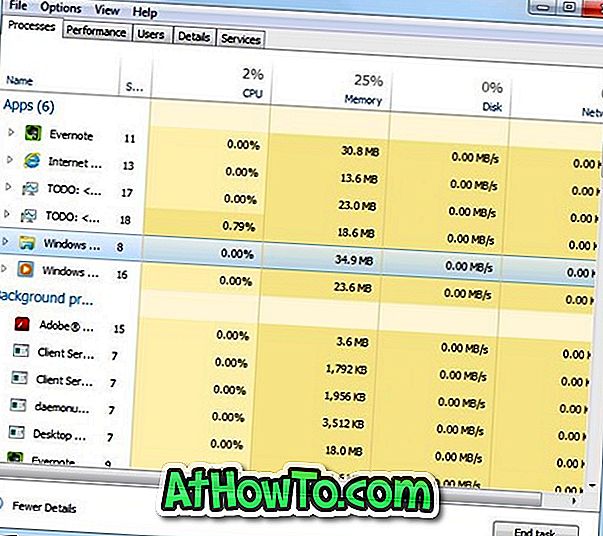
Будь ласка, зверніть увагу, що вся функціональність диспетчера завдань Windows 8 немає в цій версії диспетчера завдань DBC. Наприклад, ви не можете перезапустити Провідник Windows, клацнувши правою кнопкою миші і натиснувши кнопку Перезапустити.
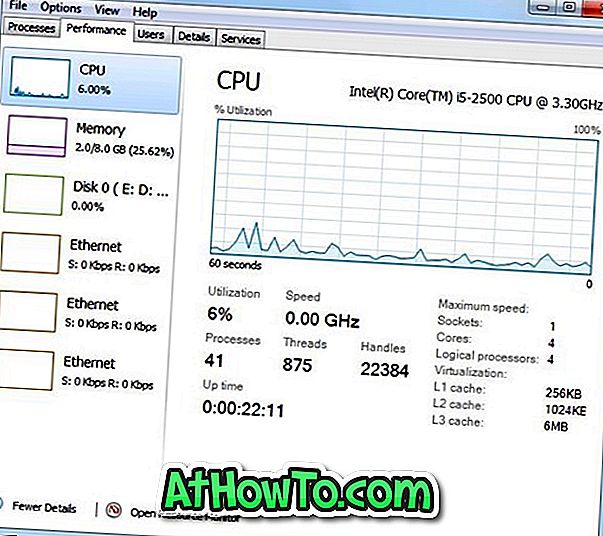
Найкраща частина DBC Task Manager полягає в тому, що вона портативна, що означає, що вона не вимагає установки. Це також означає, що він може бути запущений з будь-якого місця, навіть з пристрою USB. Інша цікава річ полягає в тому, що він не замінює оригінальний диспетчер завдань або системні файли Windows 7. Таким чином, ви можете завантажити і спробувати без будь-яких проблем.
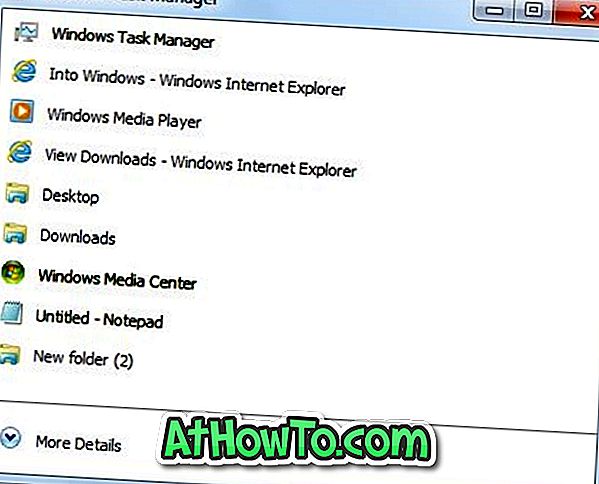
Диспетчер задач DBC доступний як для 32-бітних, так і для 64-розрядних систем. Переконайтеся, що ви завантажили потрібну версію зі сторінки розробника. Ми спробували це на Windows 7 Ultimate (x64) і можемо підтвердити, що він працює як рекламується.
Зверніть увагу, що диспетчер завдань DBC знаходиться на етапі попередньої бета-версії, і ви можете зіткнутися з проблемами під час її використання. За словами розробника, це все ще триває робота. Ми оновлюємо цю статтю після випуску остаточної версії.
Завантажити диспетчер задач DBC
Друзі, будь ласка, надайте нам кредит, перш ніж копіювати цю статтю!













